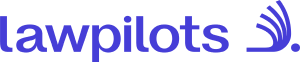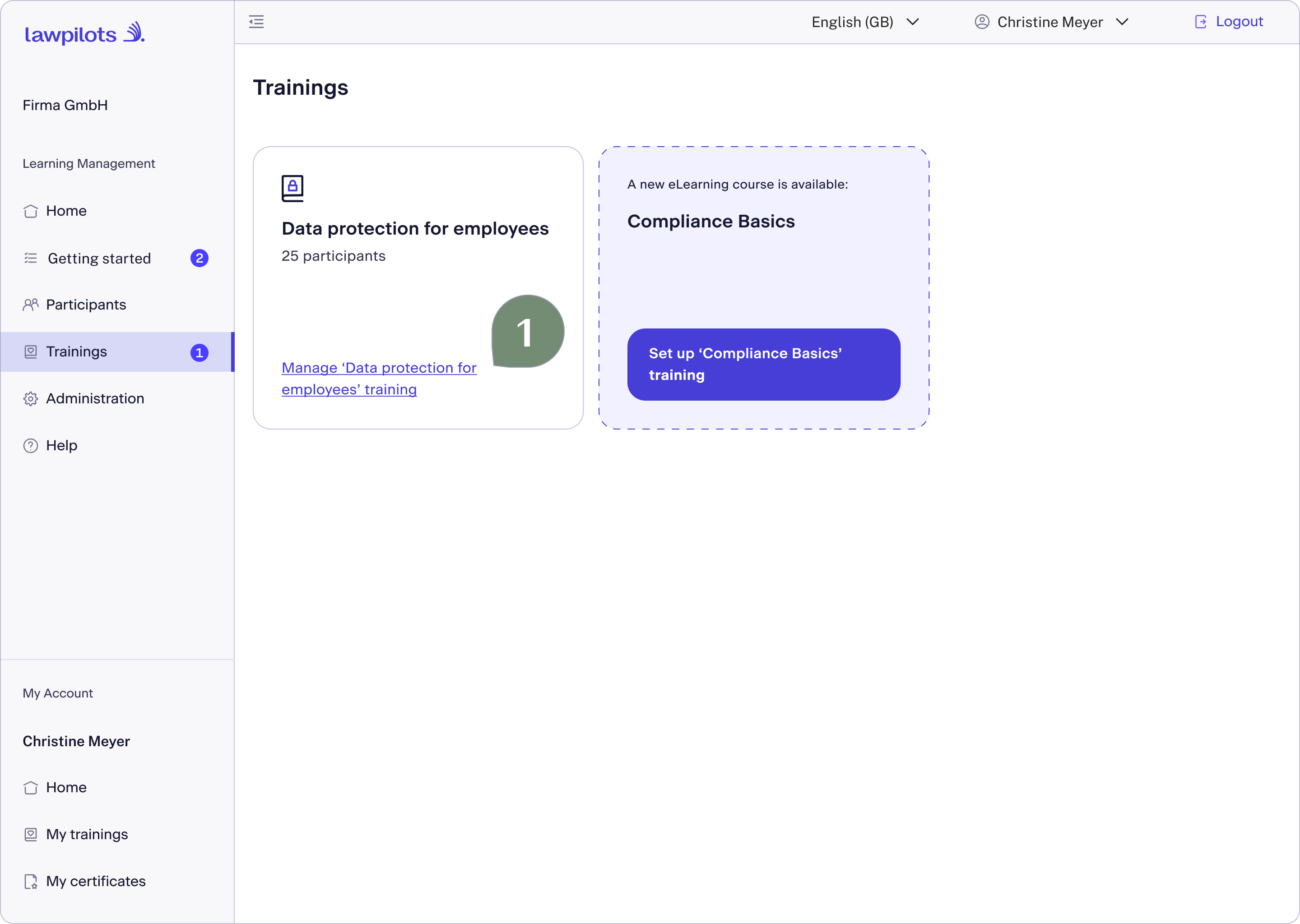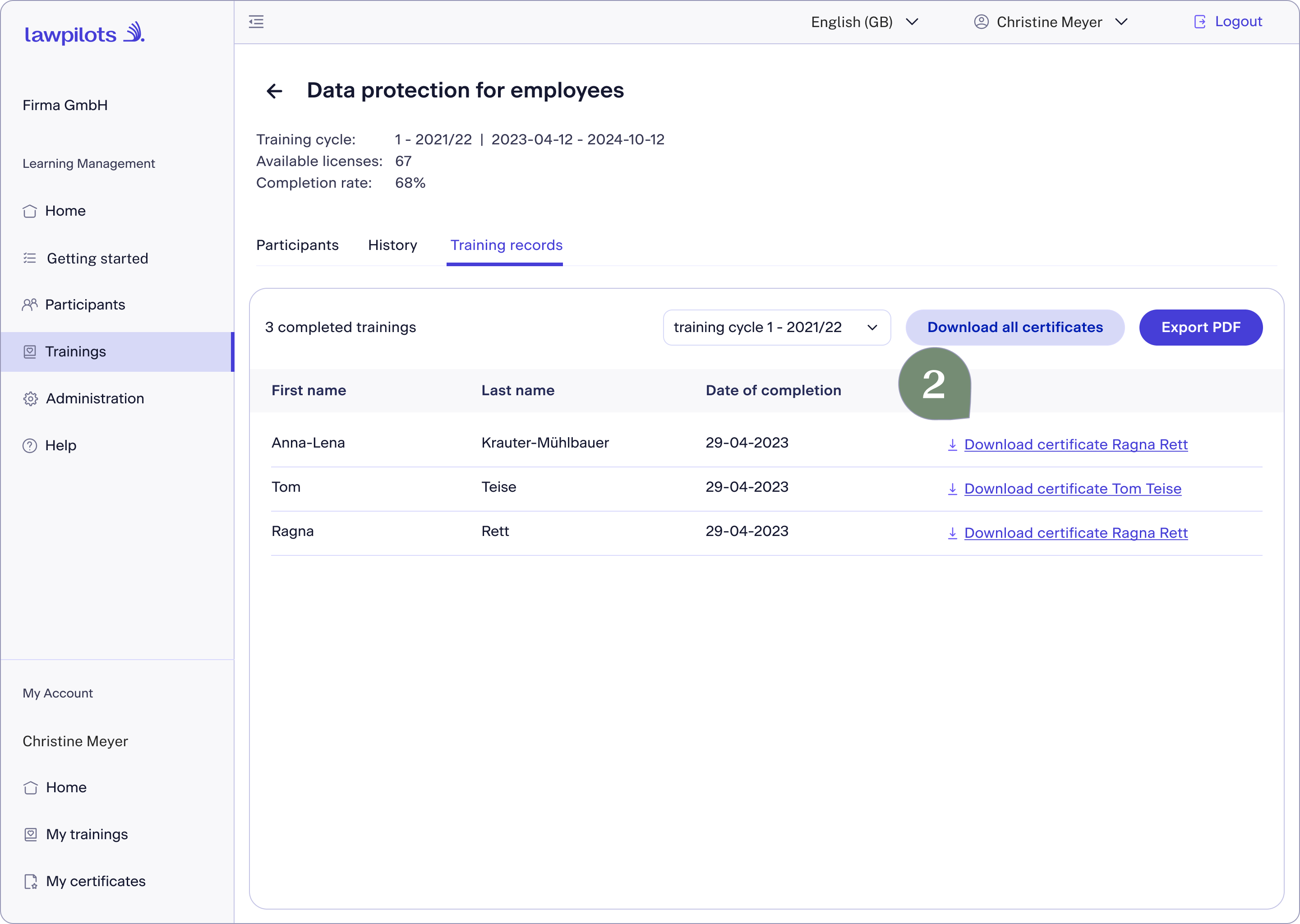Wie können Sie Schulungszertifikate Ihrer Lernenden einsehen und herunterladen?
Einfacher Zugriff auf Schulungszertifikate im lawpilots LMS+
Nach erfolgreichem Abschluss eines E-Learnings stehen den Lernenden ihre Zertifikate im Bereich "Mein Konto" zur Verfügung. Auch Sie, als LernverwalterIn, haben Zugriff auf diese Zertifikate und können diese direkt aus Ihrem Lernverwaltungsbereich abrufen.Dies kann entweder individuell für einzelne Lernende oder gesammelt für ein gesamtes E-Learning erfolgen.
Einzelne Zertifikate herunterladen
- Loggen Sie sich in das lawpilots LMS+ ein und begeben Sie sich zum Bereich "Lernverwaltung" und dort zur Registerkarte "Schulungen".
- Finden Sie die relevante Schulungskarte und klicken Sie auf den Link am unteren Rand der Karte.
- Im Detailbereich des E-Learnings finden Sie die Registerkarte "Schulungsaufzeichnungen". Hier listen sich alle Teilnehmenden, die das E-Learning erfolgreich absolviert haben. Suchen Sie den oder die gewünschte Teilnehmehnde und klicken Sie auf "Zertifikat herunterladen". Das Zertifikat wird gemäß Ihren Browsereinstellungen am voreingestellten Speicherort gespeichert.
Alle Zertifikate herunterladen
Möchten Sie alle Zertifikate eines E-Learnings auf einmal herunterladen? Befolgen Sie dafür die folgenden Schritte:
- Navigieren Sie wie zuvor beschrieben zur gewünschten Schulungskarte und klicken Sie auf den Link am unteren Rand der Karte.
- In den Schulungsdetails wählen Sie die Registerkarte "Schulungsaufzeichnungen" und klicken oben rechts auf "Alle Zertifikate herunterladen". Die Zertifikate werden in Ihrem Standard-Download-Ordner abgelegt.